有时候会面临比较奇怪的境况,既怕一堆流氓软件啪啪啪的开机启动拖慢电脑,又想要让一些便携绿色版软件能够实现自启省下每次双击的烦恼。本文分享记录几种常见的设置任意应用程序开机自动启动的方法,仅供参考。
方法一:使用“启动”文件夹
这是最简单直接的方法,但仅在当前用户登录后生效。
操作步骤:
-
打开“启动”文件夹:
-
快捷方式: 按下
Win + R键,打开“运行”对话框,输入shell:startup,然后按回车。 -
手动导航: 你也可以通过文件资源管理器手动导航到此路径:
C:\Users\[你的用户名]\AppData\Roaming\Microsoft\Windows\Start Menu\Programs\Startup注意:
AppData通常是隐藏文件夹,如果看不到,需要在文件资源管理器的“查看”选项中勾选“隐藏的项目”。
-
-
创建快捷方式:
-
找到你想要开机启动的软件的可执行文件(
.exe)。 -
在文件上点击鼠标右键,选择“创建快捷方式”。
-
将创建好的快捷方式 复制或剪切 到刚才打开的“启动”文件夹中。
-
方法二:修改注册表
修改注册表需要一定的计算机基础,操作有风险,任何操作前建议先备份方便回滚。
操作步骤:
-
打开注册表编辑器:
-
按下
Win + R,输入regedit并回车。
-
-
导航到启动项键:
-
对当前用户生效: 定位到
HKEY_CURRENT_USER\Software\Microsoft\Windows\CurrentVersion\Run -
对所有用户生效: 定位到
HKEY_LOCAL_MACHINE\SOFTWARE\Microsoft\Windows\CurrentVersion\Run
-
-
新建字符串值:
-
在右侧空白处点击右键,选择“新建 ”->“ 字符串值”。
-
给它起一个易于识别的名字。
-
双击这个新建的字符串值,在“数值数据”中填入你的软件 可执行文件(.exe)的完整绝对路径。
-
方法三:通过第三方软件设置
通过第三方软件也可以非常方便设置软件开机自启或禁用,简单直观,但需要额外准备软件工具,在此推荐下载使用 Autoruns 工具。
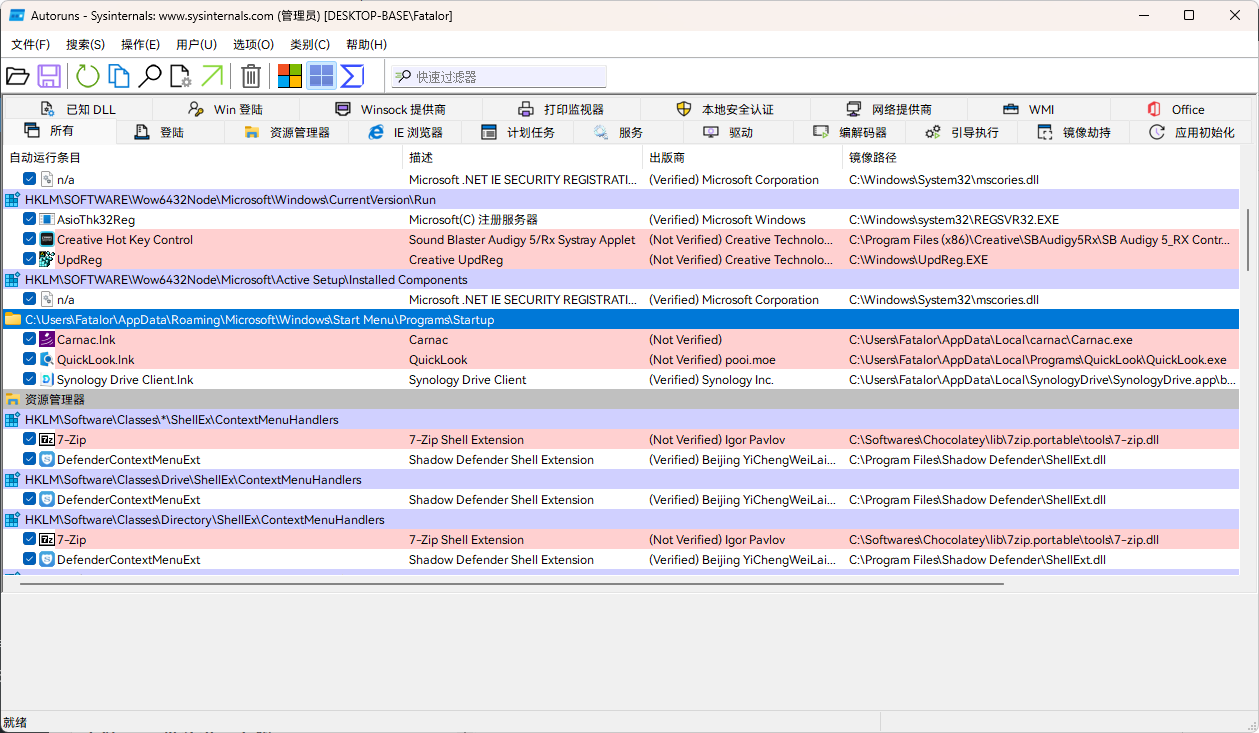
© 由 PureTool 纯净工具站 提供
备注:在自动展开的文件夹、资源管理器、计划任务分类下的应用程序可按需调整软件开机自启;以“HKLM”、“HKCU”等为开头的注册表分类和服务分类下的任何开机自启设置谨慎调整,除非你已经对该设置项完全理解;驱动分类下的任何自启选项请勿随意调整,否则可能出现蓝屏、无法开机等严重后果。
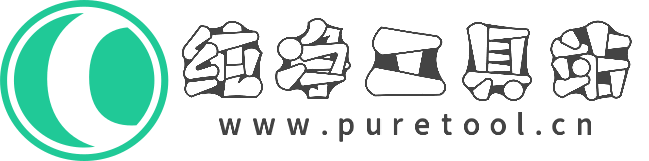
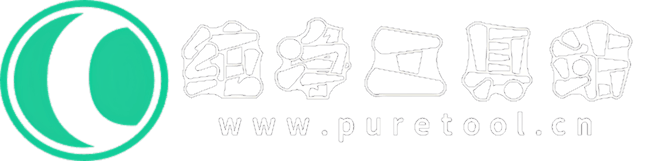
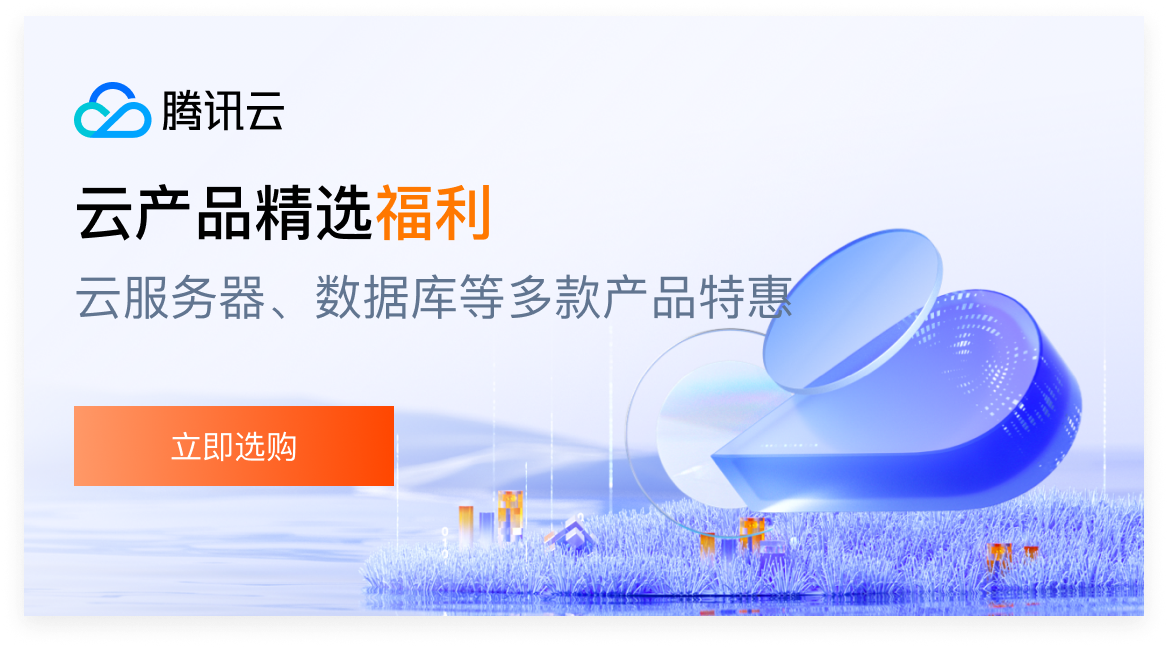
 puretool
好的,感谢反馈。晚些时候我再测试一下,看是否有新的办法。
puretool
好的,感谢反馈。晚些时候我再测试一下,看是否有新的办法。